接下来将桌面上的 Info.plist 覆盖回原来的位置(为了安全建议你先备份原来位置的原版 Info.plist),大功告成。下次你运行 『Boot Camp 助理』,就会发现有创建 USB 安装 U 盘的选项了。接下来的步骤很简单,我就不细说了。
应该怎样制作能够启动Mac的Windows安装U盘的方法和技巧
果迷们应该都知道要想在 Mac 上安装 Windows 系统,可以通过 Boot Camp 来完成。其实 Boot Camp 还有个功能你可能不知道 —— 制作能够启动 Mac 的 Windows 安装 U 盘。这样如果有 MM 让你帮她的 Mac 安装 Windows 的话,就可以提前准备好安装 U 盘了。首先,请准备好 Windows 7 或者更高级版本的 ISO 镜像,还有至少 8GB 的 U 盘一只。然后在你的 Mac 上(小编在 OS X Mountain Lion 上测试通过)进入『应用程序』目录,找到『实用工具』,在『Boot Camp 助理』上点击右键 – 显示包内容 – Contents,找到 Info.plist。将它复制一份到桌面上。然后编辑桌面上的 Info.plist,可以用任意纯文本编辑器打开进行编辑,找到PreUSBBootSupportedModels,将其修改成 USBBootSupportedModels,其实也就是将前面的 Pre 去掉,然后保存之。
相关阅读RELEVANT
“如果发现本网站发布的资讯影响到您的版权,可以联系本站!同时欢迎来本站投稿!
热门资讯
-

全国人大代表刘宏志:推动数字乡村建设、激发乡村振兴“数智力量”
2024-03-05
-

鼎捷亮相“中国制造业产品创新数字化国际峰会”,助力工业企业创新发展
2023-12-07
-

“千翼飞舞天际 5G闪耀广州”2023数字科技生态大会 11月10日中国·广州震撼来袭
2023-11-12
-

2023-10-30
-

2023-08-23
-
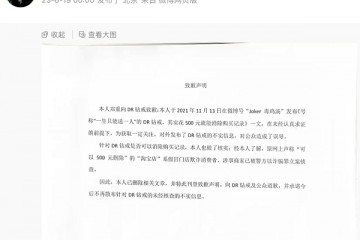
2023-06-20
-

2023-06-16
-

2023-05-16
-

2023-04-21
-

VMware Explore 2022 China,赋能中国企业加速实现云智能
2022-11-21
-

5G在工业互联网的发展上起到很多作用 高通孟樸:多方协作必不可少
2022-11-10
-

进博会ESG声音:外资企业融入双循环 高通以ESG实践推动高质量发展
2022-11-08







